iPhone 4 Backup Extractor pre Mac: Jednoduchý spôsob, ako obnoviť iPhone 4 dáta na Mac
Zálohovanie iTunes je dôležitým súborom pre všetkýchPoužívatelia telefónu iPhone 4, ktorý veľa ľudí z tragédií straty údajov iPhone 4 ušetrí. Stále však má svoje nedostatky. Napríklad zálohu iTunes môžete použiť na obnovenie celého obsahu zálohy do iPhone. Selektívne obnovenie nie je k dispozícii.

S zálohovaním môžete v skutočnosti urobiť viac, ak máte iPhone 4 Backup Extractor for Mac (tiež nazývaný iTunes Data Recovery for Mac).
Čo môže iPhone 4 Backup Extractor pre Mac robiť?
toto Mac iPhone 4 Backup Extractor je schopný veľa trikov, ktoré iTunes nedokáže urobiť. Nasledujúci zoznam vám môže poskytnúť všeobecnú predstavu o tom, čo pre vás môže iPhone 4 Backup Extractor urobiť.
- Extrahujte kontakty, správy, zoznam fotoaparátov atď. Zo zálohy iTunes.
- Zálohujte všetok obsah zo zálohy iTunes do Mac.
- Pred obnovením si môžete prezrieť fotografie, kontakty, textové správy, poznámky atď. Pre iPhone 4.
- Extrahujte obsah iPhone, aj keď je iPhone poškodený alebo stratený.
- Funguje na počítači so systémom Mac OS X 10.10 (Yosemite), 10,9 (Mavericks), 10,8, 10,7 a starším.
Ako extrahovať iPhone 4 Backup na Mac s iPhone 4 Backup Extractor pre Mac
Ak náhodou stratíte údaje na zariadení iPhone 4, prenapríklad po aktualizácii systému iOS alebo útek z väzenia pre iPhone si môžete do počítača stiahnuť iPhone 4 Backup Extractor pre Mac alebo iPhone 4 Backup Extractor (verzia Windows) a vyskúšať to sami.
Krok 1.Otvorte extraktor záložných súborov iPhone 4 pre Mac a skenujte zálohovacie súbory
Spustite iPhone 4 Backup Extractor pre Mac na svojom počítačivýpočtovej. Program potom automaticky zistí a zobrazí zoznam kópií záložných súborov pre všetky vaše zariadenia iDevices. Skontrolujte presnú zálohu, ktorú chcete extrahovať. Na nasledujúcom obrázku je záloha s názvom Jerry, ktorú potrebujeme.
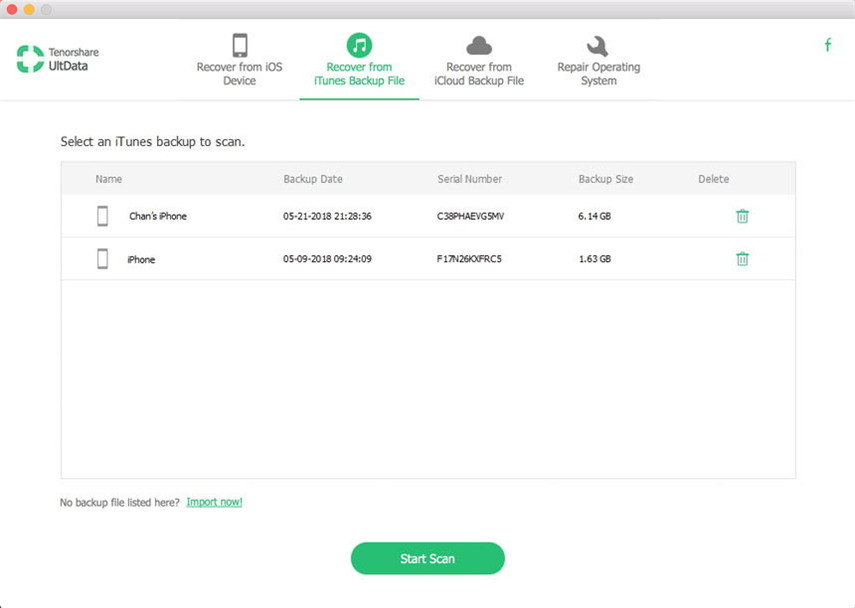
Krok 2. Náhľad a výber fotografií, kontaktov a ďalších
Po skenovaní budú všetky súbory uvedené na rozhraní zariadenia iPhone 4 Backup Extractor pre Mac podľa ich typov. Potom musíte zobraziť ukážku a skontrolovať tie, ktoré chcete obnoviť.

Krok 3. Extrahujte zálohu iPhone 4 v systéme Mac OS X
Nakoniec kliknite na tlačidlo Obnoviť a v rozbaľovacom okne vyberte cestu na uloženie extrahovaných fotografií, kontaktov, poznámok a ďalších položiek. V predvolenom nastavení sa obnovené súbory uložia do priečinka na pracovnej ploche.
Okrem toho môžete bez obáv extrahovať iPhone4 zálohovanie na Mac s iPhone 4 Backup Extractor pre Mac pomocou rovnakých krokov. Môžete dokonca extrahovať dôležitý obsah iPhone 4 do Mac ako zálohu. Týmto sa nebudete musieť starať o nič, čo spôsobí stratu dát iPhone 4.







![[iOS 12 Supported] Ako extrahovať fotografie, videá, správy WhatsApp, kontakty z iCloud s iCloud Extractor Mac](/images/iphone-data/ios-12-supportedhow-to-extract-photos-videos-whatsapp-messages-contacts-from-icloud-with-icloud-extractor-m.jpg)

